Jak stworzyć historię na Facebooku

Historie na Facebooku mogą być bardzo zabawne do tworzenia. Oto jak możesz stworzyć historię na swoim urządzeniu z systemem Android i komputerze.

Niewiele rzeczy jest bardziej irytujących niż błąd Spotify, który trzyma Cię z dala od muzyki. Dzieje się tak, gdy Spotify nie łączy się z Internetem na Twoim urządzeniu z Androidem i wyświetla błąd „Brak dostępnego połączenia internetowego”. Uniemożliwia to przesyłanie strumieniowe lub pobieranie ulubionej muzyki .
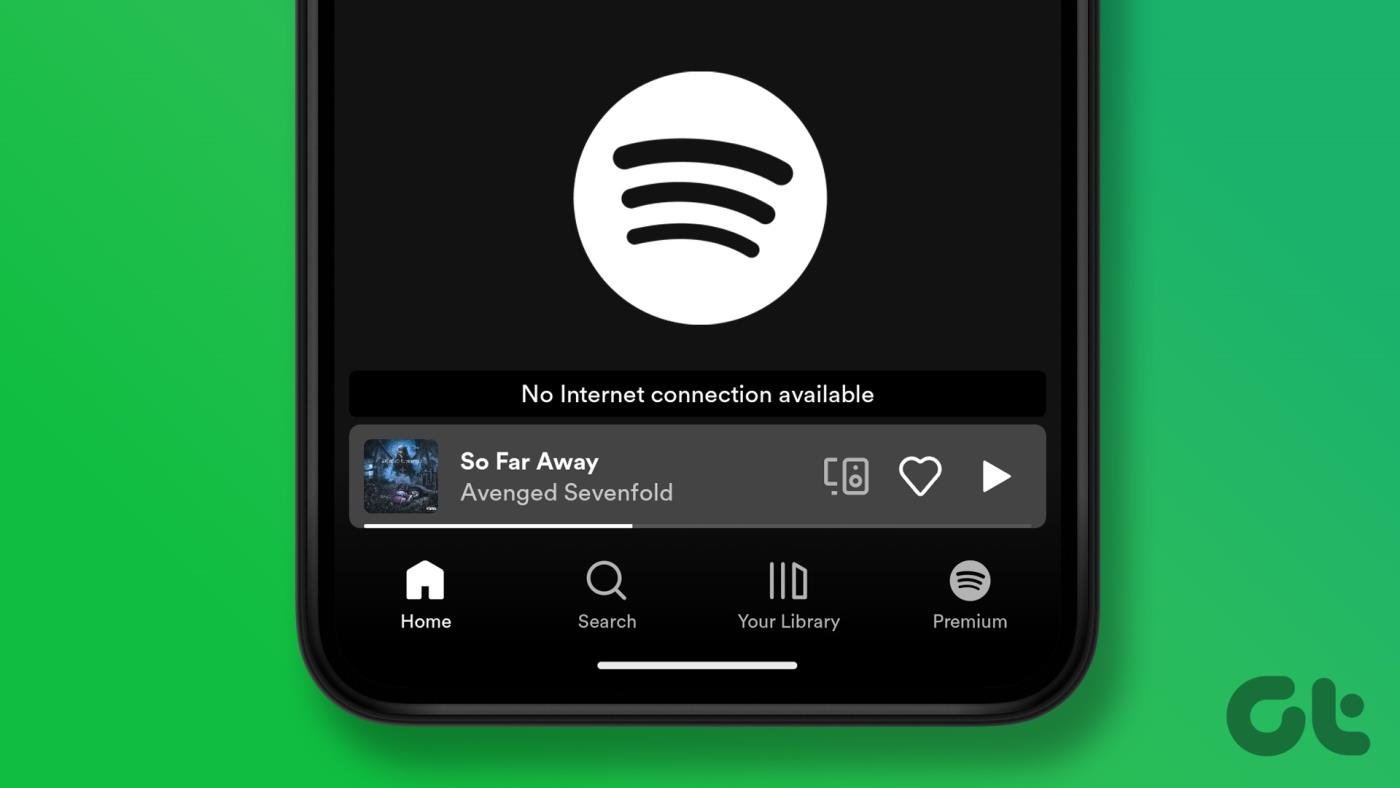
Jeśli wykluczyłeś już jakiekolwiek problemy związane z Internetem, testując połączenie w innej aplikacji, czas sięgnąć głębiej. Oto kilka skutecznych rozwiązań pozwalających naprawić błąd „Brak dostępnego połączenia internetowego” Spotify na Androidzie.
1. Wymuś zatrzymanie aplikacji i otwórz ją ponownie
Ponowne uruchomienie aplikacji to skuteczny sposób na rozwiązanie dziwnych usterek. Dlatego przed wypróbowaniem zaawansowanych rozwiązań rozwiązywania problemów wymuś zatrzymanie aplikacji Spotify i otwórz ją ponownie.
Naciśnij długo ikonę aplikacji Spotify i wybierz ikonę „i” w wyświetlonym menu. Na stronie informacji o aplikacji dotknij opcji Wymuś zatrzymanie.

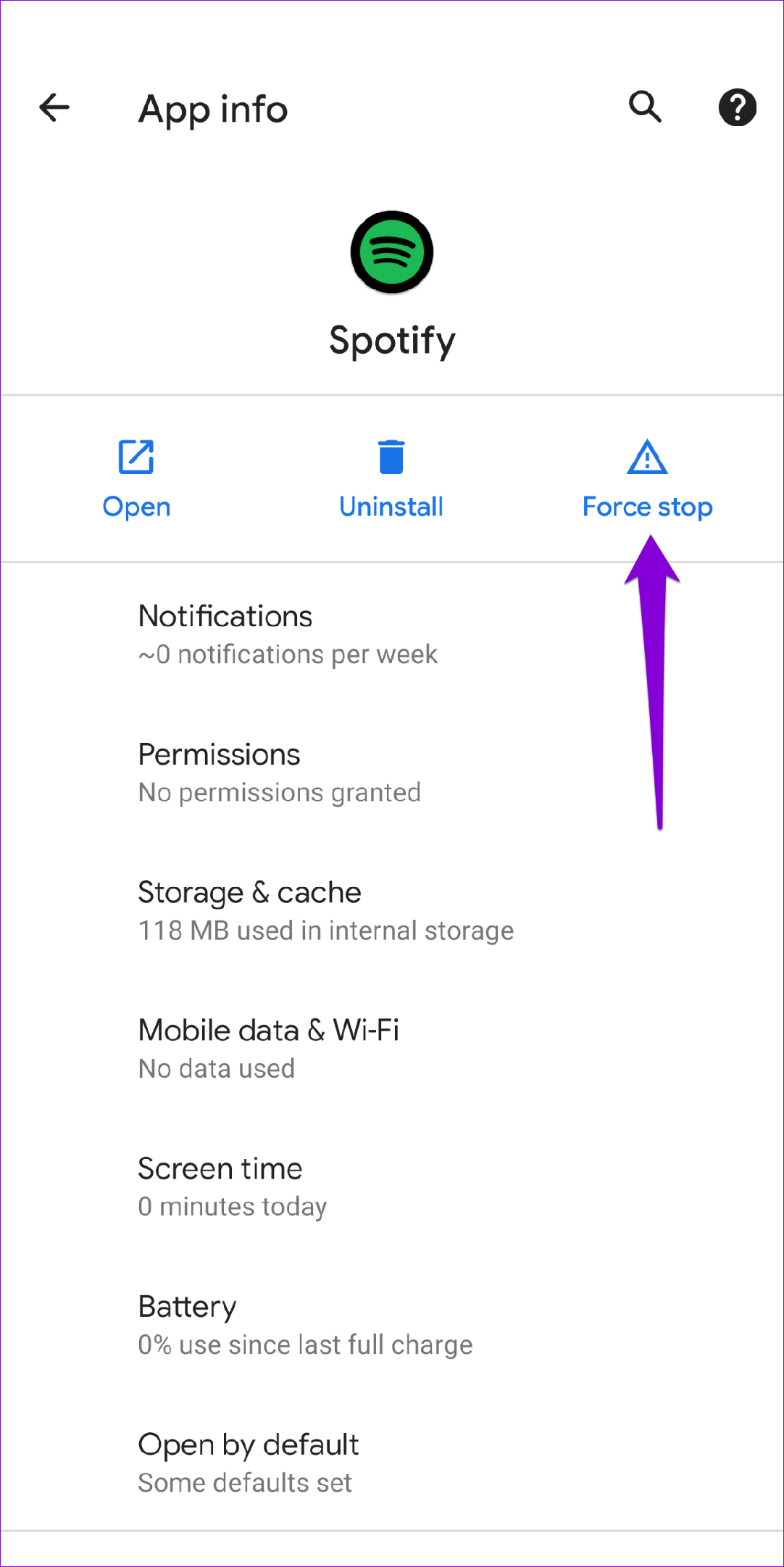
Otwórz ponownie aplikację Spotify i sprawdź, czy może ona połączyć się z Internetem.
2. Zezwól na nieograniczone wykorzystanie danych w aplikacji Spotify
Ograniczenie wykorzystania danych przez aplikację na Androida może wpłynąć na jej działanie i uniemożliwić jej dostęp do Internetu. Być może dlatego Spotify wyświetla błąd „Brak dostępnego połączenia internetowego”. Aby tego uniknąć, zezwól na nieograniczone wykorzystanie danych w Spotify na swoim urządzeniu z Androidem.
Krok 1: Naciśnij długo ikonę aplikacji Spotify i wybierz ikonę informacji w wyświetlonym menu.

Krok 2: Kliknij „Dane mobilne i Wi-Fi” i w następnym menu włącz przełącznik „Nieograniczone wykorzystanie danych”.
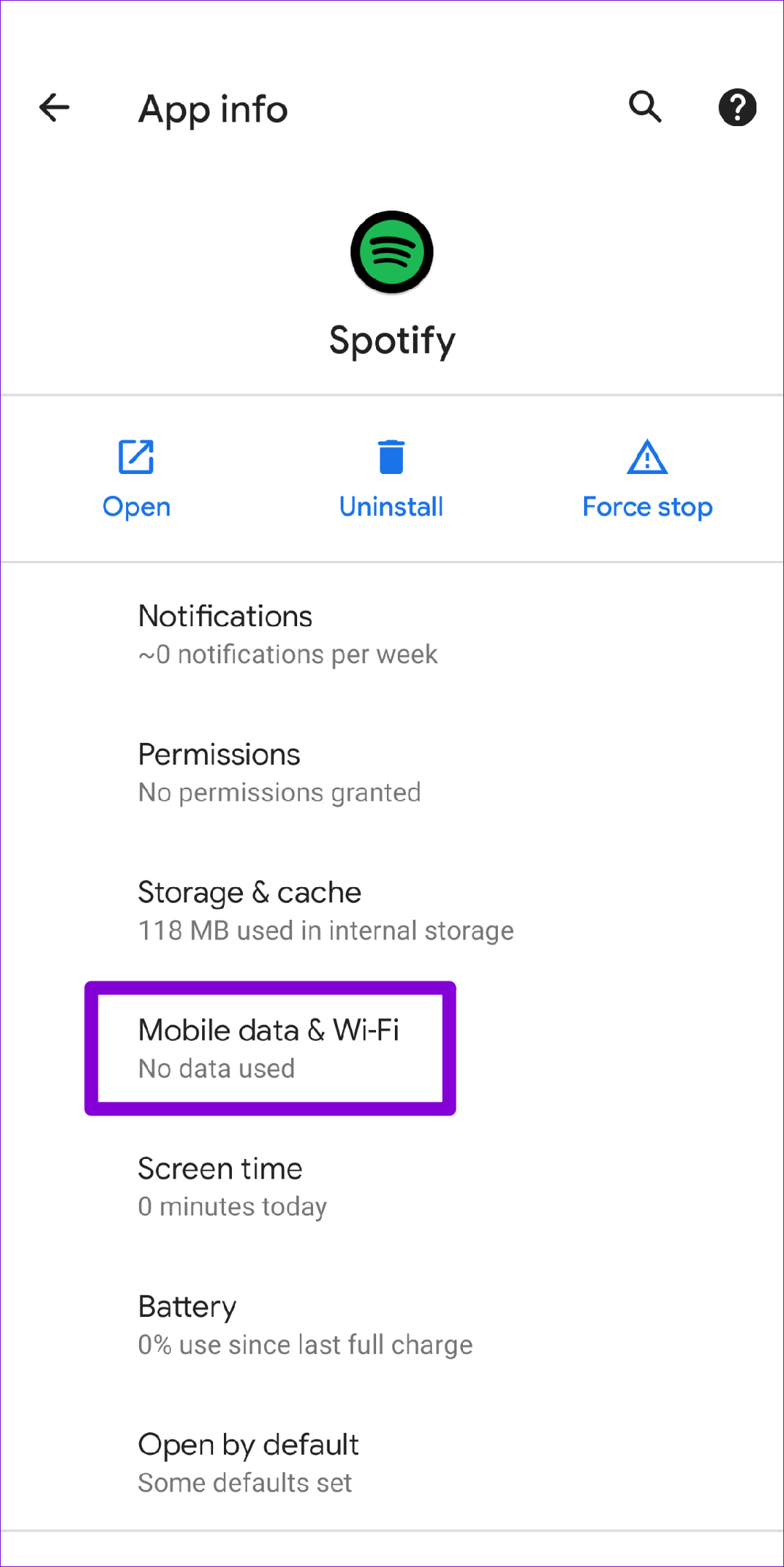
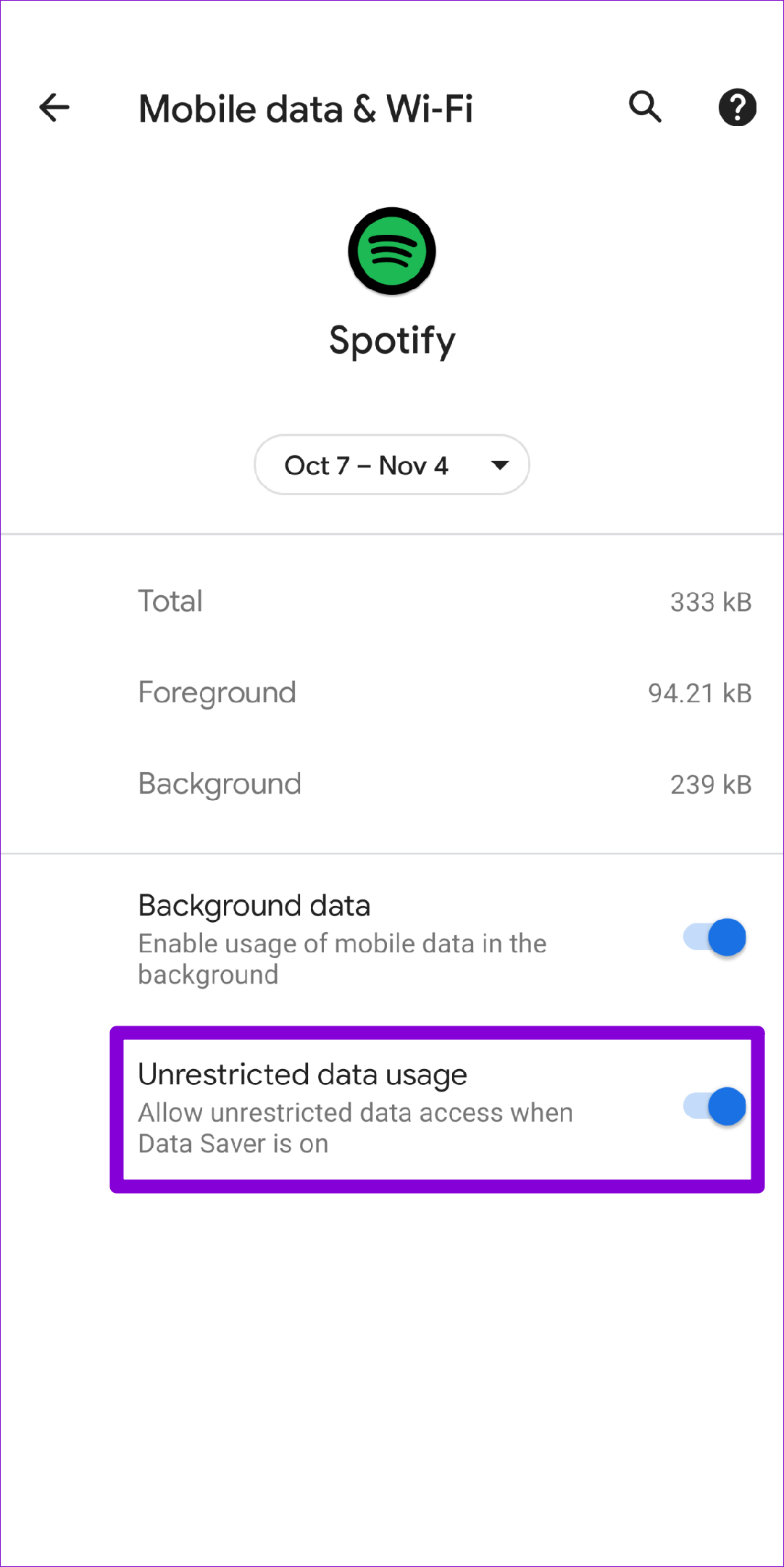
Uruchom ponownie Spotify i sprawdź, czy łączy się z Internetem. Jeśli masz ograniczony plan komórkowej transmisji danych, zapoznaj się z naszym przewodnikiem, jak zminimalizować wykorzystanie danych Spotify .
3. Przełącz tryb offline w Spotify
Tryb offline Spotify zapewnia luksus słuchania ulubionych utworów bez połączenia z Internetem. Czasami, gdy wyłączysz tryb offline w Spotify, aplikacja może wyświetlić błąd „Brak dostępnego połączenia internetowego” i zawiesić się. W większości przypadków problem można rozwiązać przełączając tryb offline.
Krok 1: Otwórz aplikację Spotify na swoim telefonie i dotknij ikony koła zębatego w prawym górnym rogu, aby otworzyć Ustawienia.

Krok 2: Przewiń w dół do sekcji Odtwarzanie i włącz przełącznik trybu offline. Poczekaj kilka sekund, a następnie wyłącz go. Następnie Spotify powinien połączyć się z Internetem.
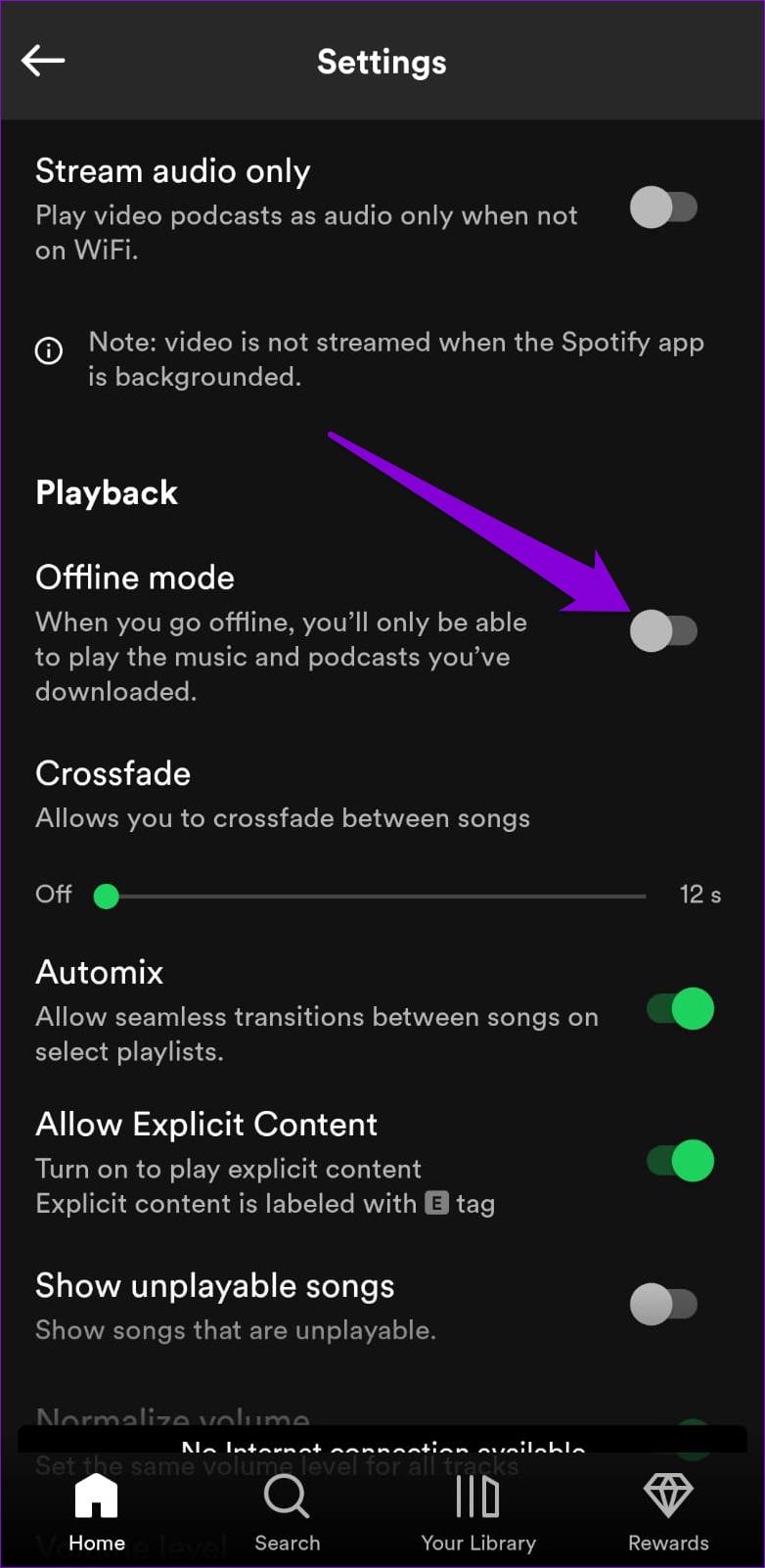
4. Wyloguj się ze wszystkich urządzeń i zaloguj się ponownie
Spotify może zgłaszać losowe błędy, jeśli nie uda mu się uwierzytelnić Twojego konta. Możesz spróbować wylogować się ze wszystkich swoich urządzeń i zacząć od nowa. Spowoduje to odświeżenie połączenia Spotify z serwerem i naprawienie błędu „Brak dostępnego połączenia internetowego”.
Krok 1: Otwórz dowolną przeglądarkę internetową na swoim komputerze i przejdź do witryny Spotify. Zaloguj się do swojego konta Spotify.
Krok 2: Kliknij swoje imię i nazwisko w prawym górnym rogu i wybierz z listy Konto.
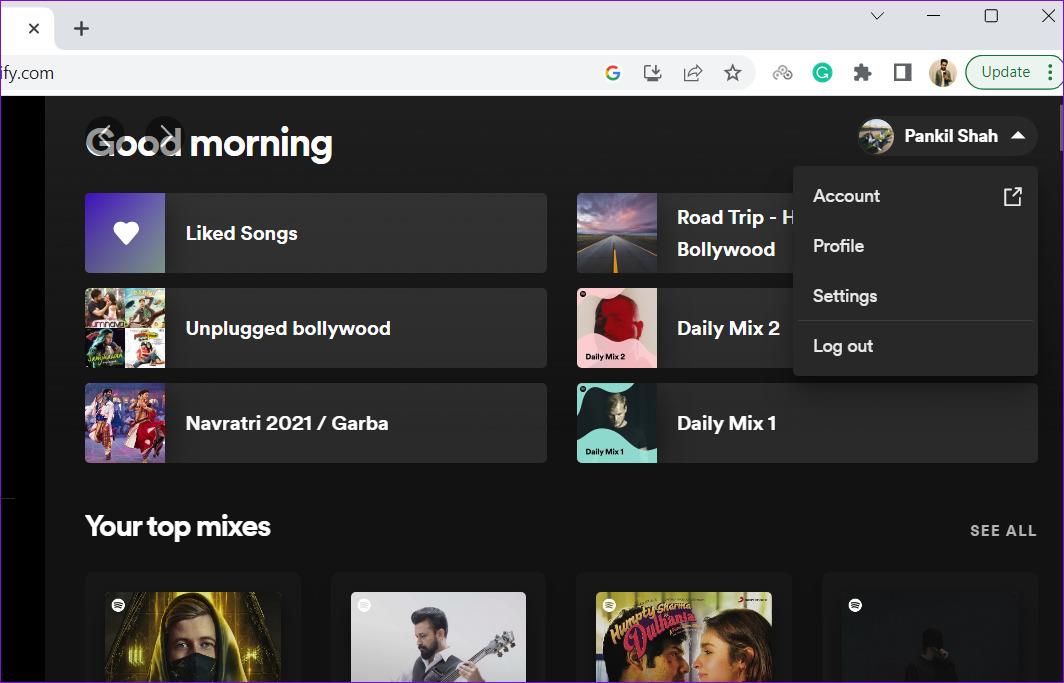
Krok 3: Przewiń w dół i kliknij przycisk „Wyloguj się wszędzie”.
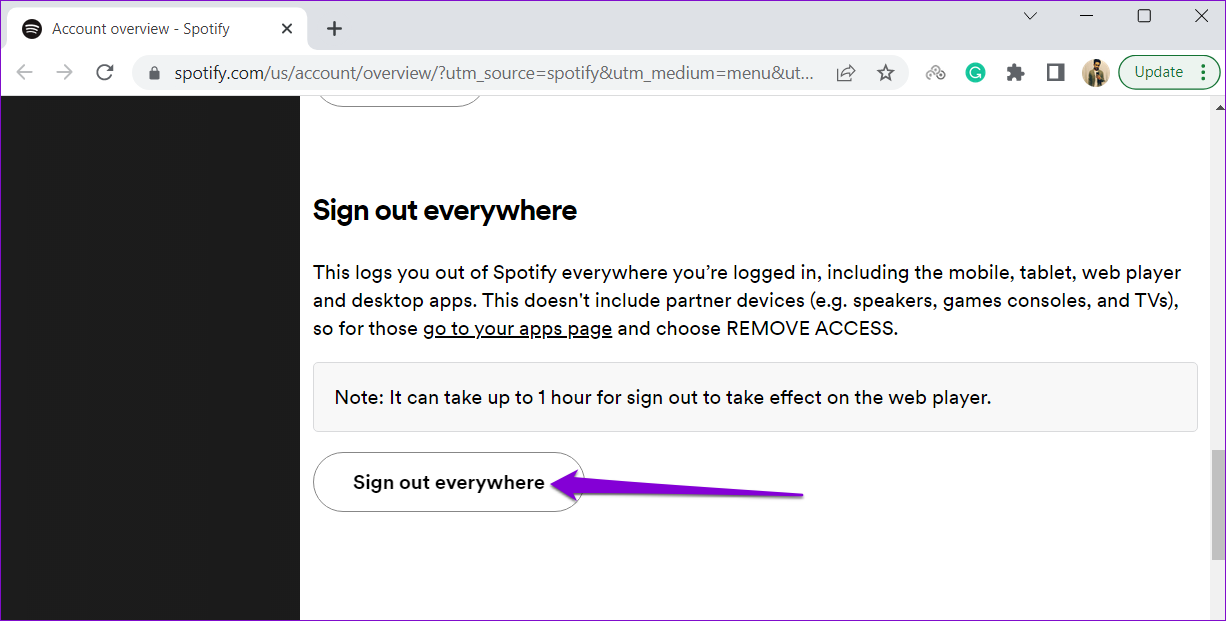
Zaloguj się do swojego konta Spotify na urządzeniu z Androidem i sprawdź, czy błąd nadal występuje.
5. Wyczyść pamięć podręczną Spotify
Spotify zapisuje często używane dane w pamięci podręcznej aplikacji. Pozwala to Spotify zaoszczędzić przepustowość i poprawić jej wydajność. Chociaż jest to dobre rozwiązanie, nierzadko zdarza się, że dane te z biegiem czasu stają się nieaktualne lub uszkodzone. Kiedy tak się stanie, Spotify może przestać działać na Twoim telefonie i irytować Cię różnymi błędami, takimi jak ten opisany tutaj.
Na takie okazje Spotify udostępnia opcję wyczyszczenia pamięci podręcznej bezpośrednio w aplikacji. Oto jak uzyskać do niego dostęp.
Krok 1: Otwórz aplikację Spotify na swoim telefonie i dotknij ikony w kształcie koła zębatego w prawym górnym rogu.

Krok 2: Przewiń w dół, aby dotknąć opcji Wyczyść pamięć podręczną. Po wyświetleniu monitu wybierz ponownie opcję Wyczyść pamięć podręczną.
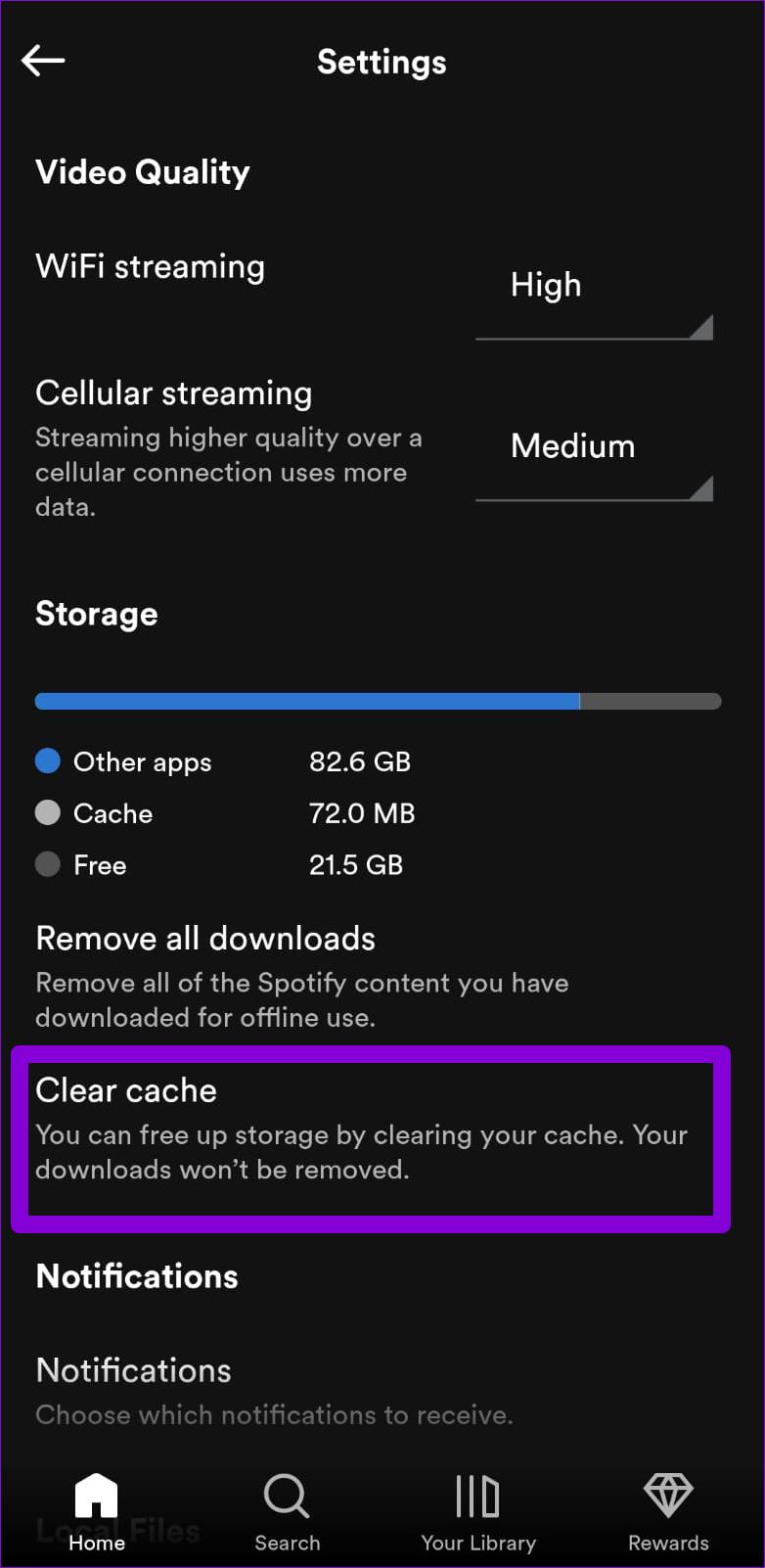
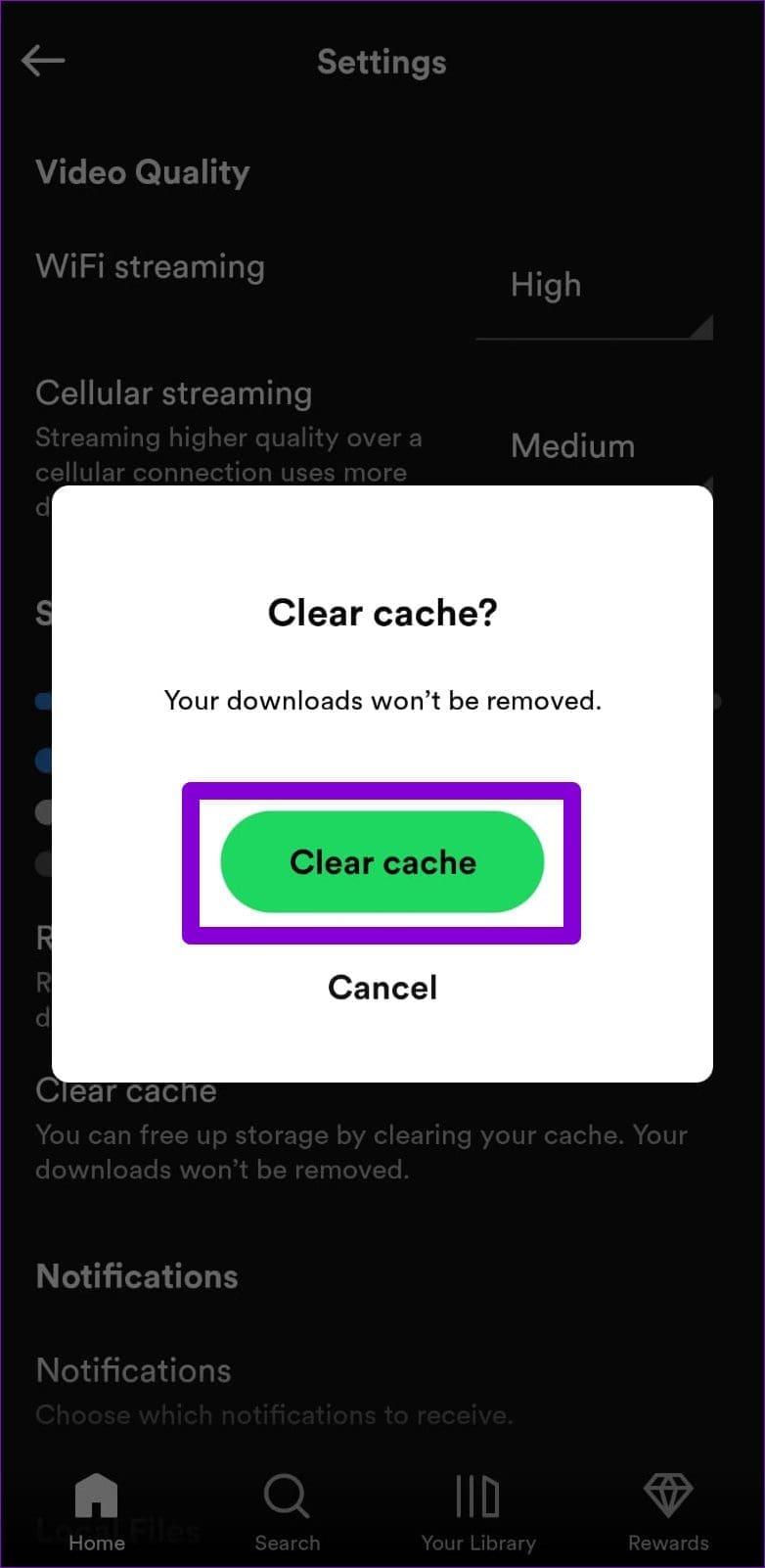
6. Zaktualizuj aplikację Spotify
Aplikacje takie jak Spotify mogą działać, jeśli używasz starej wersji. Dlatego dobrym pomysłem jest włączenie automatycznych aktualizacji wszystkich aplikacji na Androida. Alternatywnie możesz zaktualizować aplikację Spotify ręcznie ze Sklepu Play.
Krok 1: Otwórz Sklep Google Play na swoim telefonie i wyszukaj Spotify .
Krok 2: Naciśnij przycisk Aktualizuj, aby zainstalować oczekującą aktualizację.
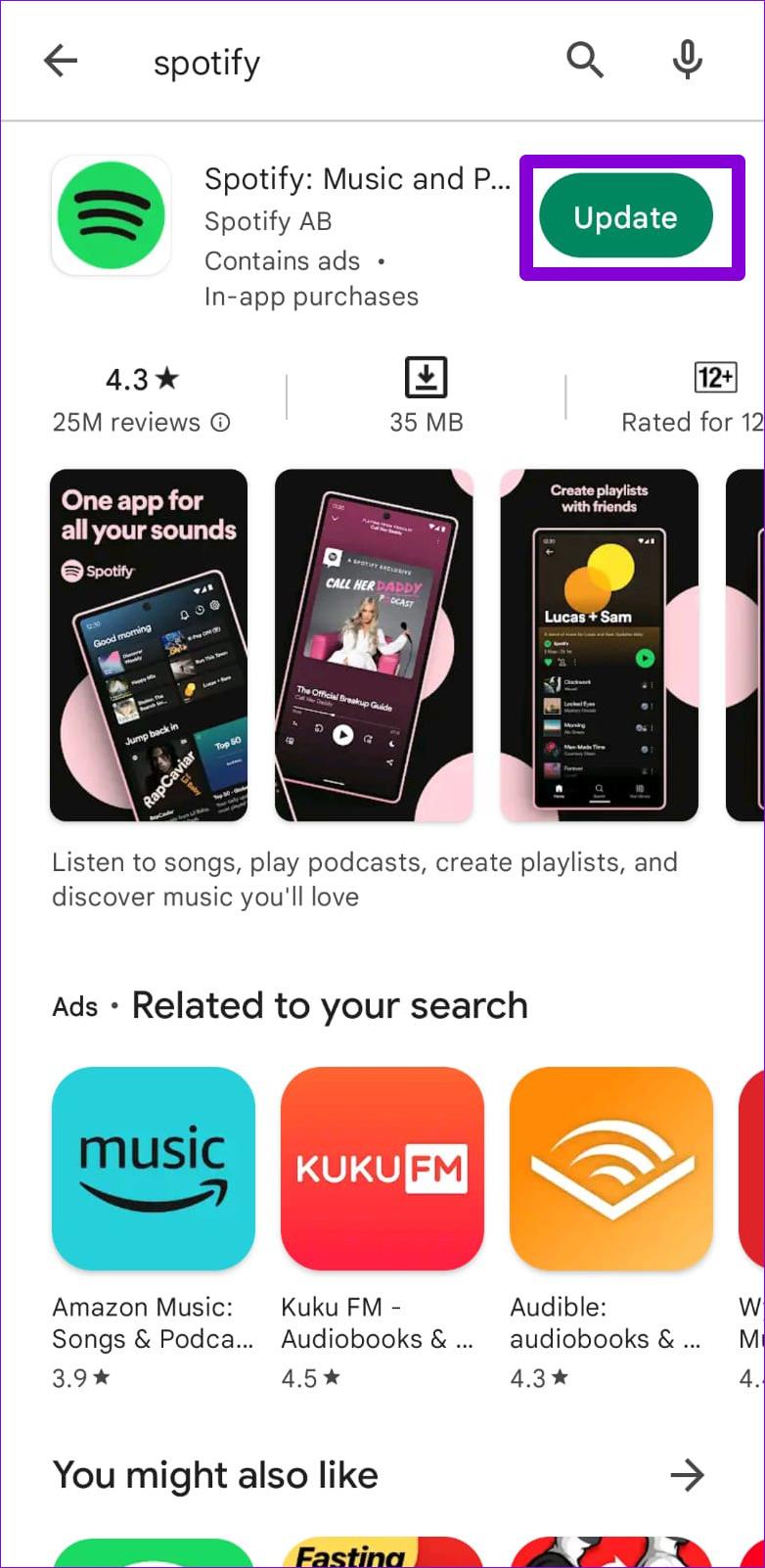
Alternatywnie możesz także odinstalować aplikację Spotify i zainstalować ją ponownie. Powinno to usunąć wszelkie uszkodzone dane aplikacji, które mogły uniemożliwiać aplikacji połączenie się z Internetem, i zaktualizować je.
W związku z tym błąd „Brak dostępnego połączenia internetowego” nie powinien Ci przeszkadzać.
Niech muzyka Cię poruszy
Takie błędy w Spotify mogą zrujnować Twoje wrażenia ze słuchania i zająć Cię przez cały dzień. Mamy nadzieję, że rozwiązania pomogą Ci rozwiązać problem. Daj nam znać, który z nich sprawdza się w komentarzach poniżej.
Historie na Facebooku mogą być bardzo zabawne do tworzenia. Oto jak możesz stworzyć historię na swoim urządzeniu z systemem Android i komputerze.
Dowiedz się, jak wyłączyć irytujące automatyczne odtwarzanie wideo w Google Chrome i Mozilla Firefox za pomocą tego samouczka.
Rozwiąż problem, w którym Samsung Galaxy Tab S8 utknął na czarnym ekranie i nie włącza się.
Przeczytaj teraz, aby dowiedzieć się, jak usunąć muzykę i filmy z tabletów Amazon Fire i Fire HD, aby zwolnić miejsce, uporządkować lub poprawić wydajność.
Poradnik pokazujący dwa rozwiązania, jak na stałe uniemożliwić aplikacjom uruchamianie się przy starcie na urządzeniu z Androidem.
Ten poradnik pokazuje, jak przesyłać wiadomości tekstowe z urządzenia Android za pomocą aplikacji Google Messaging.
Masz Amazon Fire i chcesz zainstalować Google Chrome? Dowiedz się, jak zainstalować Google Chrome za pomocą pliku APK na urządzeniach Kindle.
Jak włączyć lub wyłączyć funkcje sprawdzania pisowni w systemie Android.
Kiedy Samsung zaprezentował nową linię tabletów flagowych, było na co czekać. Galaxy Tab S9 i S9+ przynoszą oczekiwane ulepszenia, a Samsung wprowadził także Galaxy Tab S9 Ultra.
Czy kochasz czytać eBooki na tabletach Amazon Kindle Fire? Dowiedz się, jak dodać notatki i podkreślać tekst w książce na Kindle Fire.






